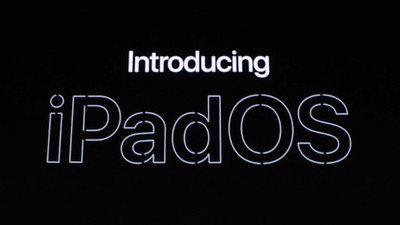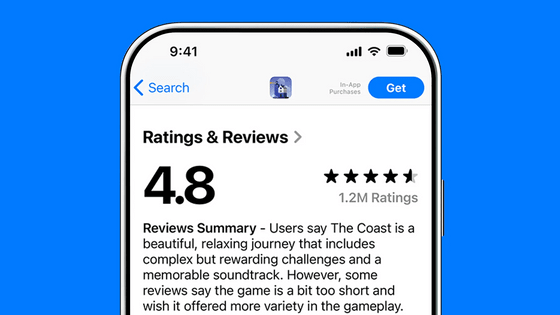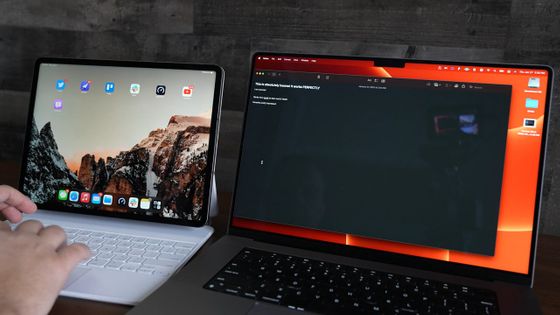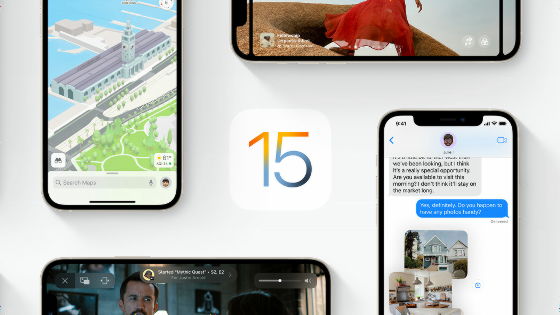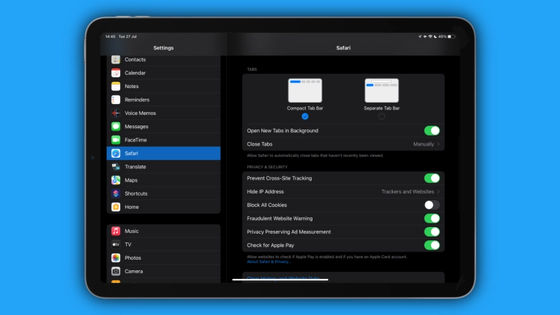ついに出たiPad専用「iPadOS」のパブリックベータ版が配信開始、新しいホーム画面・マルチウィンドウ・サイドカーなど新機能まとめ
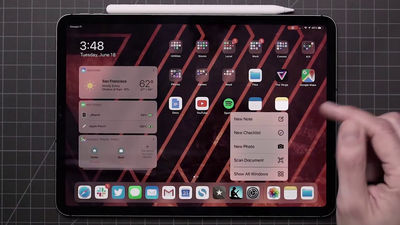
2019年6月4日に開催されたWWDC 2019の中で、Appleが発表したiPad向け新OS「iPadOS」のパブリックベータ版が公開されています。一部のユーザーからは長く望まれていたiPad専用のOSに搭載された新機能とはどんなものなのか、レビューと感想がさまざまなメディアで行われています。
iPadOSプレビュー - Apple(日本)
https://www.apple.com/jp/ipados/ipados-preview/
iPadOS public beta preview: top features - The Verge
https://www.theverge.com/2019/6/24/18714798/apple-ipados-ipad-ios-os-public-beta-preview-top-features-safari-window-files
iPadOS makes Apple's tablets feel like a priority again
https://www.engadget.com/2019/06/24/apple-ipados-hands-on-preview-public-beta/
実際にiPadOSのパブリックベータ版をインストールしたiPad Proはどんな感じなのか、The Vergeが公開している以下のムービーを見るとよくわかります。
iPadOS public beta: top 6 features - YouTube
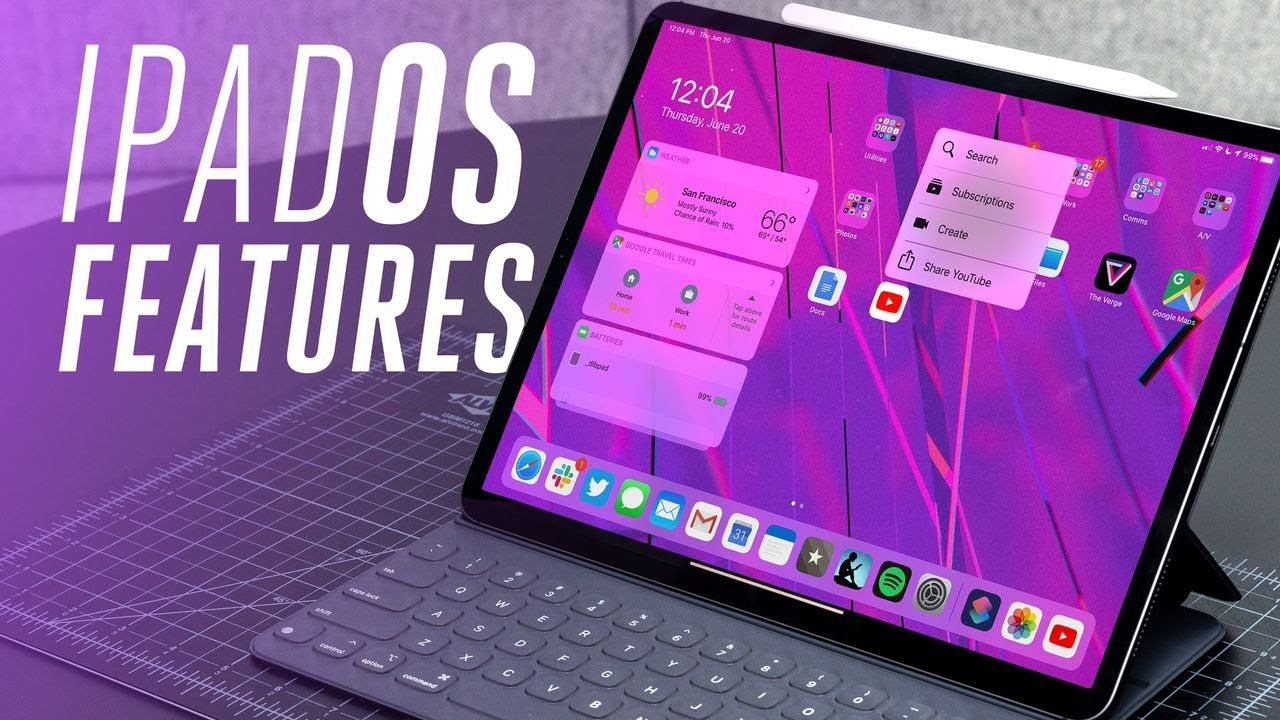
◆マルチウィンドウ
これまでのiPadでは、「Slide Over」や「Split View」という、一度に2画面を表示することが可能な機能しか存在しませんでした。しかし、iPadOSでは2つ以上の複数のウィンドウを一つの画面に並べて表示する「マルチウィンドウ」が可能になります。また、画面右端にiOSの画面のような縦長のウィンドウを表示するSlide Over機能は、すべてのアプリケーションで使えるようになりました。
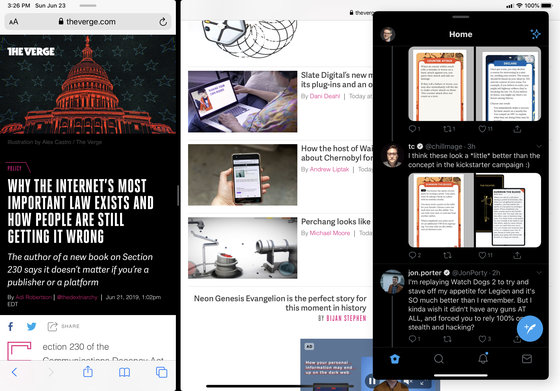
そして、アプリの切り替え画面はiPad独自のタイル形式で開いたアプリが並んで表示されるものから、iPhoneのようなアプリが重ねて並べられた画面となり、
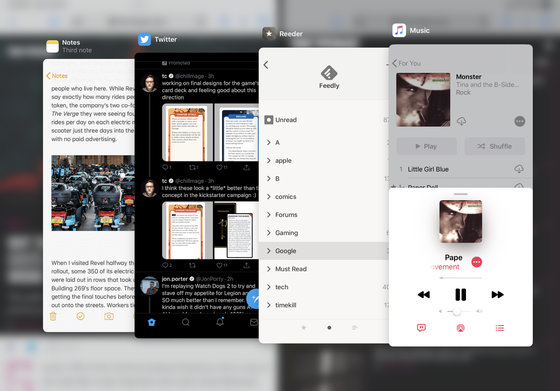
また、Dockにあるアイコンをタップするだけで、そのアプリケーションが開いているすべてのスペース(Safariの場合は開いているすべてのタブ)をチェックできるようになったとのこと。ただし、iPadOSのパブリックベータ版でのマルチウィンドウ機能はまだバグが多く、評価が難しいとThe Vergeは述べています。また、実際に使ってみると直感的に使えるものではなく、慣れていないこともあって使い勝手はまだそれほどよくなかったとのこと。
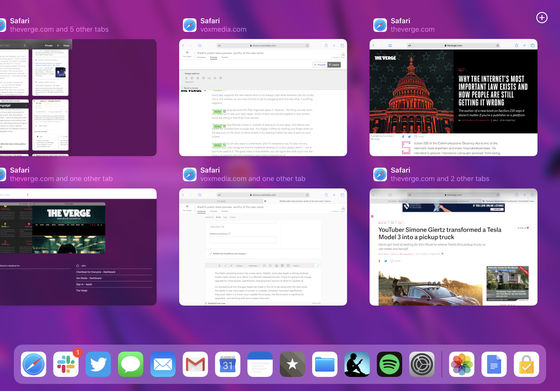
◆Safari
「iPadOSのSafariではデスクトップクラスのウェブサイトを表示できるので、GoogleドキュメントやWordPressなどのウェブアプリも使用可能となる」とAppleは述べています。ただし、The Vergeは「デスクトップクラスとはどういう意味なのか?」と疑問を述べていて、実際に使うとモバイル版のページやウェブアプリにリダイレクトされることもあったと報告しています。なお、Engadgetのウェブ版のCMSはiPad上のSafariでも動作したそうですが、The VergeのCMSはモバイルSafari用に最適化されていたために、iPadOS版Safariでは正しく動作しなかったそうです。

また、ダウンロードマネージャーによってダウンロード中のアイテムや履歴が閲覧できるようになったので、ウィンドウを閉じてファイルを探すなどをしなくても、ダウンロードしたものにすぐアクセスすることが可能となりました。
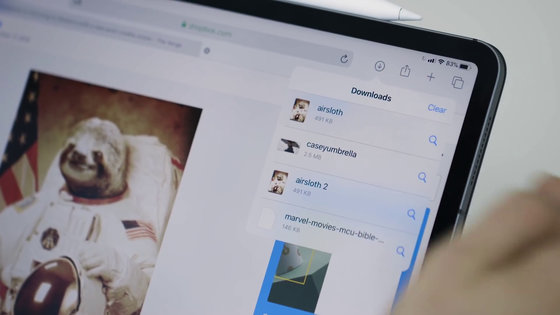
また、物理ボタンを使ってSafariの画面キャプチャを行うと……
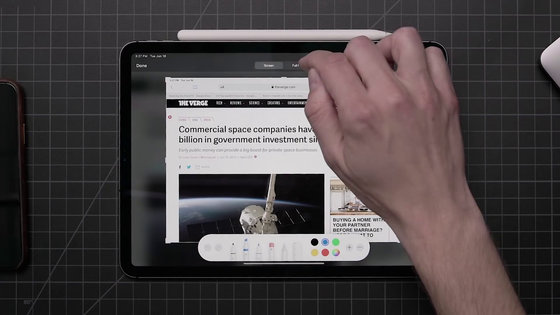
「Full Page」を選択することでページ全体のキャプチャが可能になります。
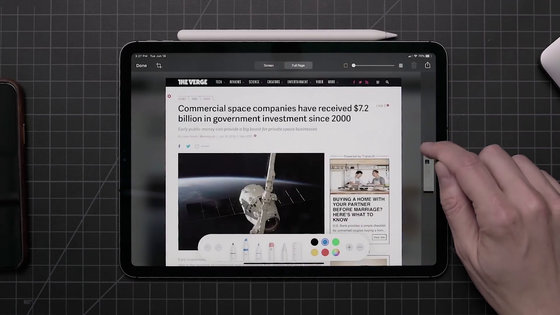
もちろんApple Pencilを使って書き込みを行うことも可能。Apple Pencilはパレットが新しく作り直されています。Apple Pencilのレイテンシは9ミリ秒まで下がったとAppleは発表していますが、Engadgetの記者が実際に触ってみたところ、パフォーマンスに大きな違いは感じられなかったとのこと。
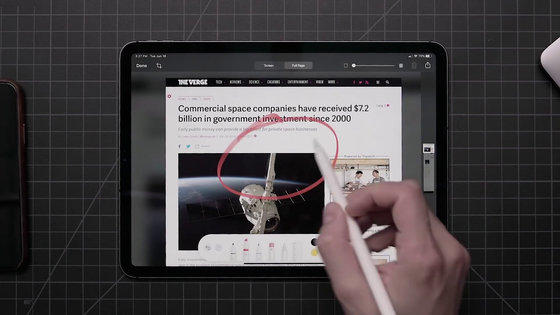
◆写真
写真アプリでは、年・月・日ごとに、ベストショットを表示してまとめるという新しい表示方法が採用されています。写真の閲覧はスピーディーで、「求めている写真をすぐに探し出すことができるため、非常にアクセシビリティが高い」とThe Vergeは高く評価しています。
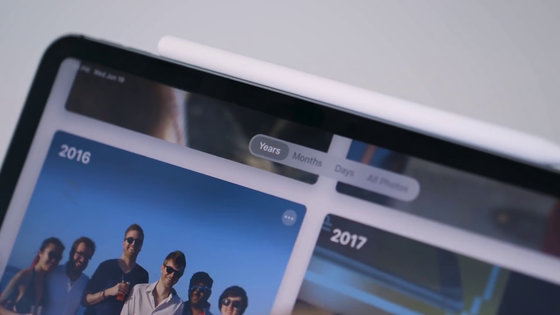
タイル表示のプレビュー画面では、ムービーが自動再生されます。
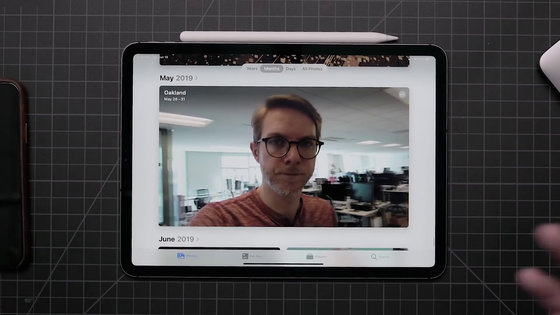
より多くの写真編集機能が追加されています。
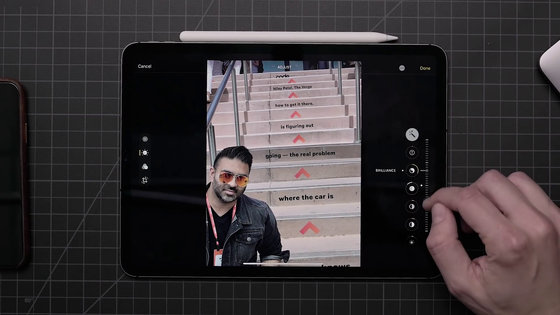
また、ムービーの編集も写真アプリから直接行うことができます。
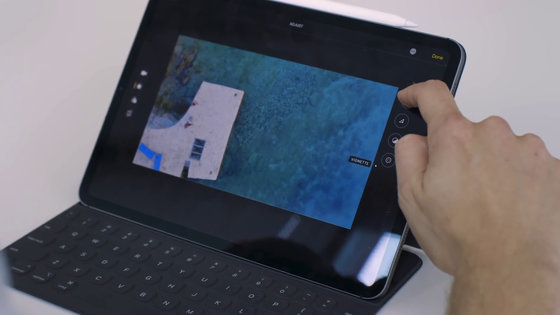
◆ファイル管理
ファイルアプリケーションは、ファイルのアクセスと管理のすべてを一カ所で行えるようにするアプリ。また、USBドライブなど外付けストレージに直接アクセスすることができるようになりました。さらに、iPadOSはファイルをデバイス上で直接解凍することもサポートしているので、ダウンロードした圧縮ファイルをいったんiPadから取り出して解凍する必要もなくなりました。
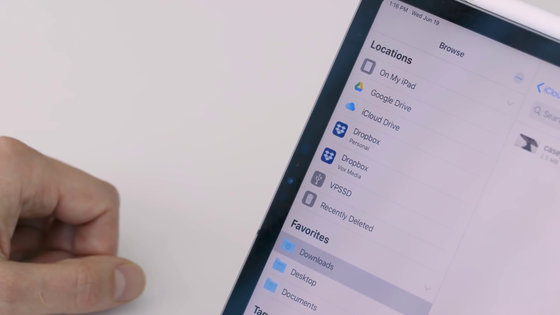
ホーム画面のウィジェットに、よく使うファイルを表示することができます。
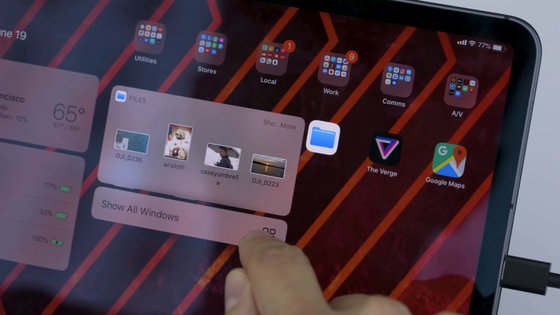
マルチカラムのツリー表示で、直感的にファイルを探すことが可能。
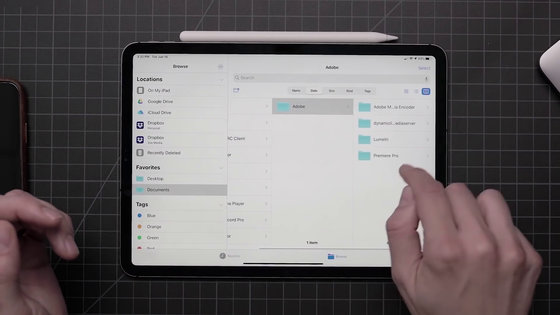
サーバーや自宅のPCにある作業ファイルに、ファイルアプリケーションから直接アクセスすることができるとのこと。
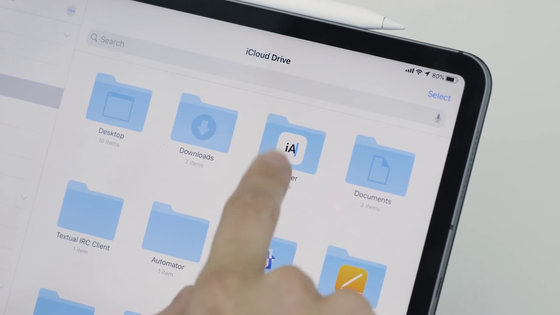
◆「サイドカー」機能
サイドカー機能は、iPadをMacのサブディスプレイとして使用できるという機能です。
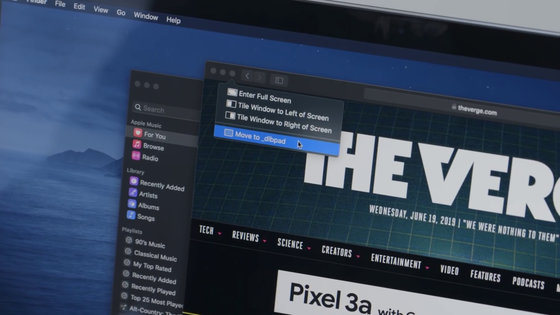
左のMacBookから……
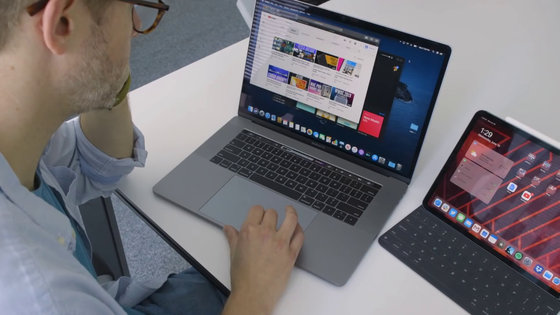
右のiPad Proにブラウザのウィンドウを移すことができます。
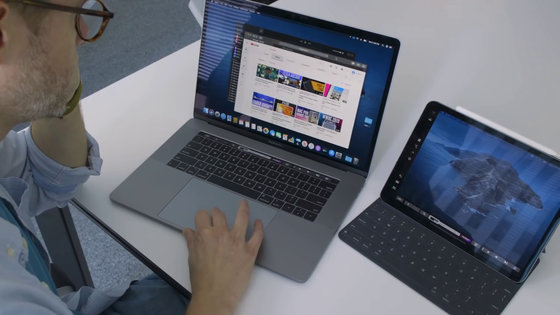
MacBook Proに搭載されているTouch Barのようなツールバーが画面下部に表示されます。YouTubeのムービーの再生時間もこのツールバーから直接操作できるとのこと。
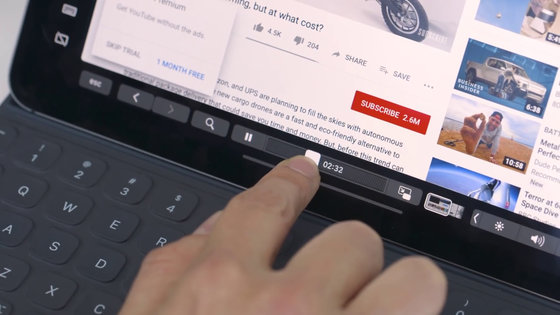
◆テキスト編集
テキスト入力に使うソフトウェアキーボードは……
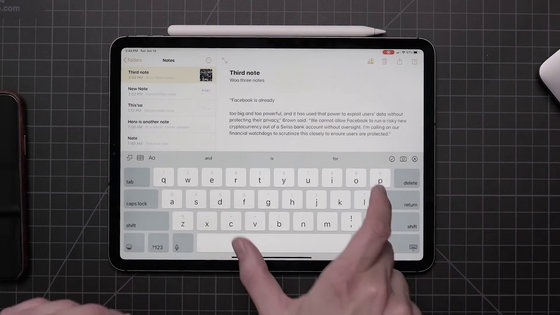
小型化することができます。この小型キーボードは自由に動かせるので、キーボードによって画面の視認範囲が狭まるのが嫌だという人にはうれしいポイントかも。
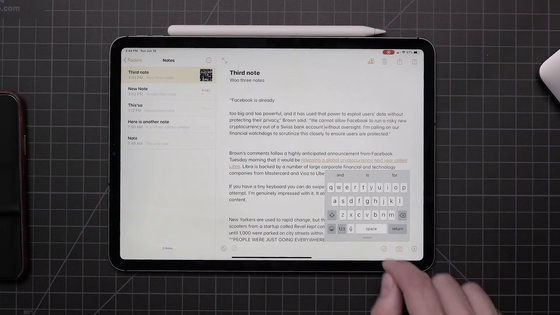
テキストはタップで選択でき、タップ2回で単語を、タップ3回で文章を、タップ4回で段落全体を選択できます。
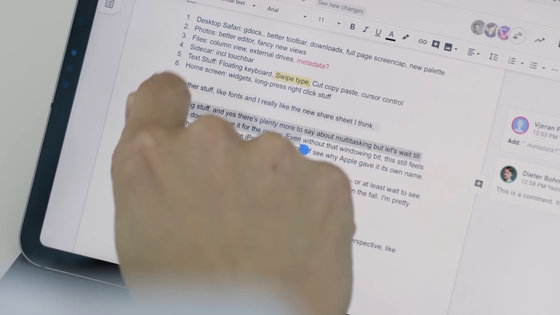
また、キーボードによるショートカット操作の代わりに、マルチタッチジェスチャーを利用したショートカット操作が可能になっているとのこと。選択したテキストの上でピンチインを行うとコピーや切り取りが行われ……
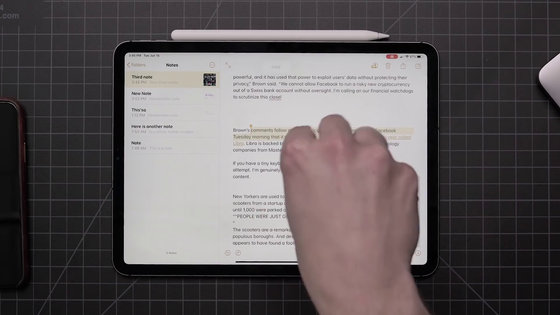
ピンチアウトすると切り取ったテキストが貼り付けられました。テキストの選択やカーソルの移動についてはまだ精度が低く、思った通りに動かないこともあったとのこと。また、マルチタッチジェスチャーによるショートカットもあまりうまく機能しないようで、ムービーでも何度もピンチイン・ピンチアウトを行う場面がありました。
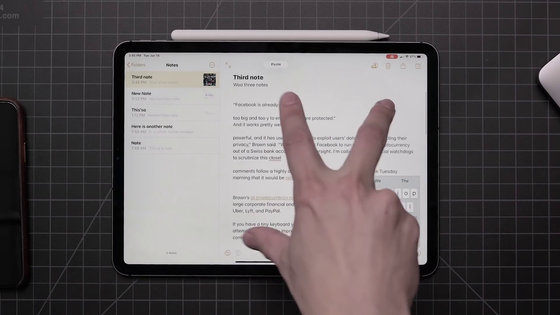
◆ホーム画面
ホーム画はこんな感じ、これまでiOSではひとつの画面に4列×5行の20種類までしかアプリを表示できなかったのが、6列×5行の30種類まで表示できるようになったとのこと。そして、アプリを詰めて表示することで生まれたスペースは、ウィジェットを表示するために使われます。
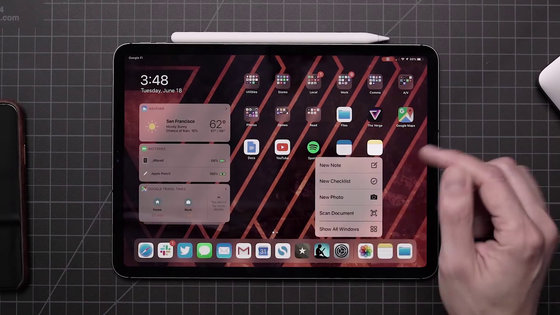
ウィジェットは天気やバッテリー残量、ファイルなど、さまざまな情報を表示します。
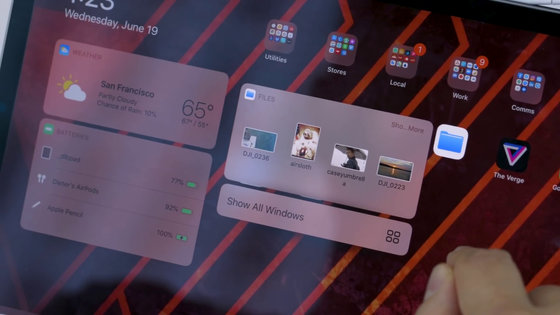
アプリの表示や動きはiOSからそのまま引き継いでいる様子です。
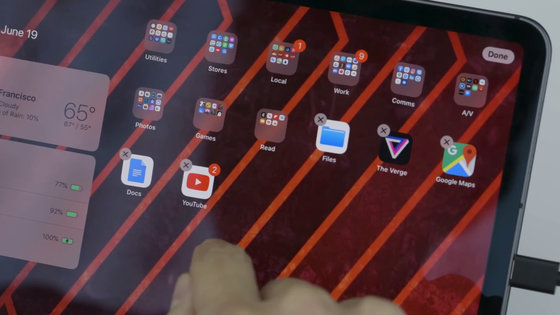
他にも、iPadで有線・Bluetoothのマウスを使うことができるようになってはいるものの、あくまでも基本的な対応だけで、マウスのボタンへの機能追加やマウス感度の調整ができないため、Engadgetは「期待したほど役立つというわけではない」と評しています。
なお、iPadOSと同時にiOS 13、macOS Catalina、tvOS 13のパブリックベータ版も公開されており、開発者だけではなく一般ユーザーも試すことができます。あくまでもパブリックベータ版なので、パフォーマンスは保証されておらず、動作に不具合が生じる可能性も十分ありますが、どうしても新機能を早く体験してみたいという人は自己責任の上で体験してみてください。ただし、パブリックベータ版のテストに参加するためには、以下のApple Beta Software ProgramにApple IDを登録する必要があります。
Apple Beta Software Program
https://beta.apple.com/sp/ja/betaprogram/
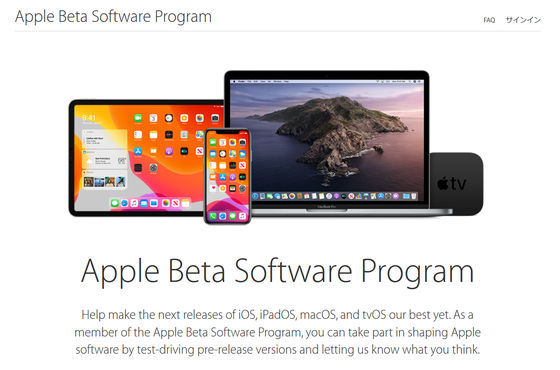
・関連記事
iPad専用の新OS「iPadOS」が登場、iPadはiOSにサヨナラ - GIGAZINE
新デザインに生まれ変わった「iPad Pro」速攻フォトレビュー - GIGAZINE
新型iPad Proがどれほど旧iPad Proから進化しているのか実物と見比べてみた - GIGAZINE
新型iPad Proの性能がどれほどすごいのかApple PencilやSmart Keyboard Folioと一緒に使ってみたレビュー - GIGAZINE
ついにiPhoneやiPadでマウス機能が使用可能に、Magic Trackpadにも対応 - GIGAZINE
iPad上で油絵や水彩画と同じ「塗り重ね」や「色混ざり」を実現するお絵かきツール「Adobe Fresco」が発表される - GIGAZINE
Appleが発表したオフラインの端末でも位置を突き止められる「Find My」機能の仕組みとは? - GIGAZINE
・関連コンテンツ
in ソフトウェア, ハードウェア, 動画, Posted by log1i_yk
You can read the machine translated English article The public beta version of 'iPadOS' for ….